Bạn sử dụng máy tính đã gặp phải trường hợp cứ bật máy tính lên thì máy tính restart liên tục lại chưa hoặc bật lên xong thì bị tự động tắt nguồn. Đây là 1 trong những lỗi tương đối oái oăm khiến bạn mất tiền sửa chữa. Nếu như vậy sao không tự mình khắc phục lỗi này, nó cũng đơn giản thôi. Hãy cùng mình tìm hiểu trong bài viết dưới đây để tìm được cách khắc phục nhé.
Nguyên nhân và cách khắc phục lỗi máy tính restart liên tục, tự động tắt nguồn
Nguồn điện máy tính không ổn định
Nguồn điện là một trong những phần cực kì quan trọng giúp máy tính của bạn vận hành tốt và bộ nguồn có vấn đề thì lập tức ảnh hưởng tới quá trình sử dụng của bạn.

Tuy nhiên nhiều người lại tương đối chủ quan khi lựa chọn bộ nguồn cho máy tính của mình, nếu như bộ nguồn của bạn yếu khi bạn sử dụng máy tính không thì không sao, nhưng khi gắn thêm một thiết bị ngoại vi gây hao tổn điện năng khác vào như dàn loa hoặc một ổ HDD rời thì ngay lập tức nguồn điện của bạn sẽ bị ảnh hưởng và đây cũng là một trong những nguyên nhân dẫn đến tình trạng máy tính restart tự động, tắt nguồn liên tục.
Cách khắc phục
- Bạn nên thử một bộ nguồn có điện áp cao hơn với điện áp cũ, làm sao cho điện áp phải ổn định khi kết nối những thiết bị khác vào máy tính phải hoạt động bình thường. Để có thể chắc ăn hơn bạn có thể sử dụng các cục ổn áp công suất nhỏ của những hãng như Lioa, ruler, standa, … hoặc bộ lưu điện UPS cỡ nhỏ sẽ giúp cho nguồn điện của bạn được ổn định và hoạt động tốt hơn.
- Ngoài ra bạn cũng nên tham khảo một số phần mềm theo dõi thông số nguồn điện trên máy tính như : Overclockulator, SpeedFan, Real Temp, Hardware Sensors Monitor, …
RAM của bạn có vấn đề
Như các bạn đã biết thì RAM là một bộ phận cực kì quan trọng khi máy tính hoạt động, nếu bị lỗi RAM hoặc RAM lắp lỏng thì chắc chắn máy tính hoạt động sẽ không ổn định và gặp nhiều lỗi khác.

Cách khắc phục
Khi bạn khởi động máy tính của mình lên, nếu có tiếng “bíp bíp” thì có nghĩa RAM của bạn lắp bị lỏng hoặc máy tính không nhận RAM, bạn hãy tháo máy tính của mình ra lấy thanh RAM và dùng một cục tẩy bút chì chà nhẹ lên nơi chân tiếp xúc của thiết bị (chân màu đồng đó), sau đó dùng khăn mềm vệ sinh khe cắm ram trên mainboard.
Lưu ý: Trước khi tháo thanh RAM thì bạn nên sao chép dữ liệu trước, để tránh tình trạng bị mất dữ liệu trong quá trình khắc phục.
Những thiết lập trên Windows của bạn
Đôi lúc ai đó sử dụng máy tính của bạn, vì phải sử dụng một tính năng nào đó mà họ phải cài đặt chức năng tự động restart lại trên Windows.
Cách khắc phục
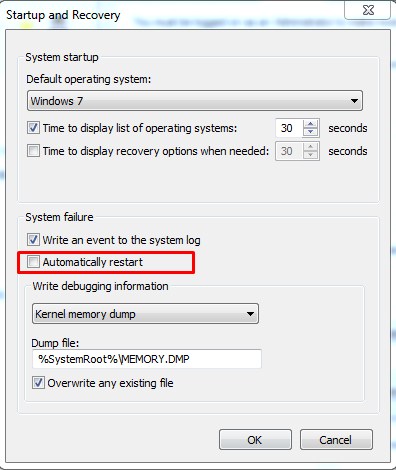
- Click chuột phải vào biểu tượng My Computer trên Desktop
- Chọn Properties, vào System Properties.
- Chọn Tab Advanced, trong mục Start and Recovery, chọn Settings.
- Bỏ dấu tùy chọn mục “Automatically Restart”
Pin CMOS có thể đã hết
Có thể đây cũng là một nguyên nhân gây ra tình trạng máy tính tự động tắt nguồn.
Cách khắc phục
Tháo PIN CMOS ra khỏi máy tính rồi lau khô sạch và dùng lưỡi liếm nhẹ nếu tê tê chứng tỏ còn điện. Còn nếu không có gì thì bạn nên thay pin mới (10k/1 cục). Nếu PIN của bạn vẫn còn hoạt động tốt thì bạn nên cạo sạch các sét gỉ nơi vị trí tiếp xúc giữa pin CMOS và mainboard, điều này giúp độ tiếp xúc cho pin với mainboard hơn.
Do Card màn hình của bạn bị lỗi
Một trong những nguyên nhân nữa đó là do card màn hình của bạn, nó hoạt động quá nhiều ứng dụng dẫn tới card màn hình bị quá tải.

Cách khắc phục
- Tắt bớt ứng dụng dư thừa.
- Tháo card màn hình ra sau đó tiến hành vệ sinh lại cho nó.
Do Virus gây ra
Đây chính là 1 trong những nguyên nhân mà nhiều người hay gặp phải nhất, khi bạn lướt web vô tình vào những trang web có chứa virus hoặc phần mềm dính mã độc thì máy tính sẽ bị ảnh hưởng nghiêm trọng, và có thể dẫn đến máy hay bị tắt liên tục.

Cách khắc phục
- Sử dụng phần mềm diệt virus là 1 trong những cách khá hữu hiệu giải quyết tình trạng này, nếu bạn có tiền thì nên dùng bản diệt virus trả phí cho chắc chắn, máy tính của bạn luôn được an toàn khi hoạt động hoặc bạn có thể tham khảo 1 số phần mềm diệt virus miễn phí nó cũng sẽ giúp bạn bảo vệ được an toàn.
- Nếu bạn diệt virus mà vẫn bị lỗi máy tính tự động restart thì bạn nên ghost lại bản win khác hoặc cài win lại cho an toàn.
Tổng Kết
Trên đây là 6 nguyên nhân có thể dẫn tới lỗi máy tính restart liên tục và cách khắc phục. Hi vọng các bạn sẽ sửa được lỗi này bằng những cách trên.
Bình luận